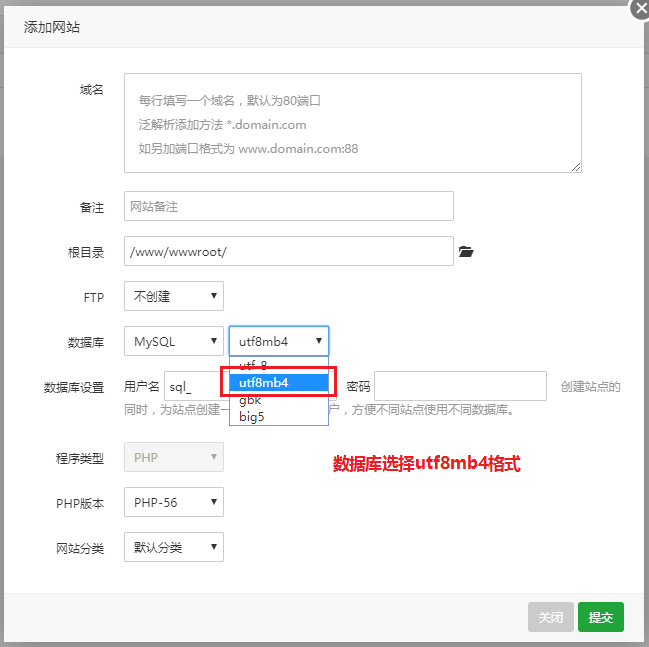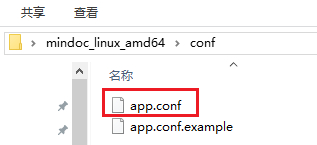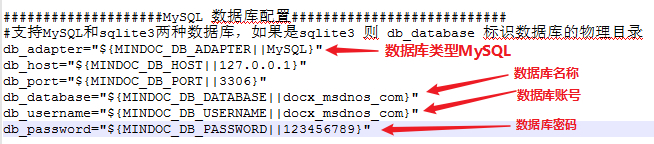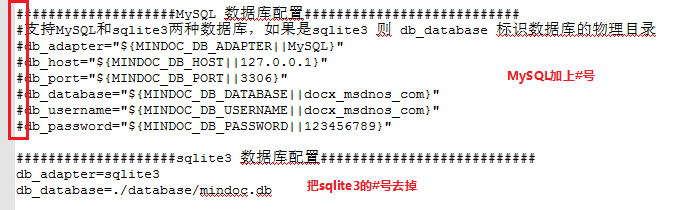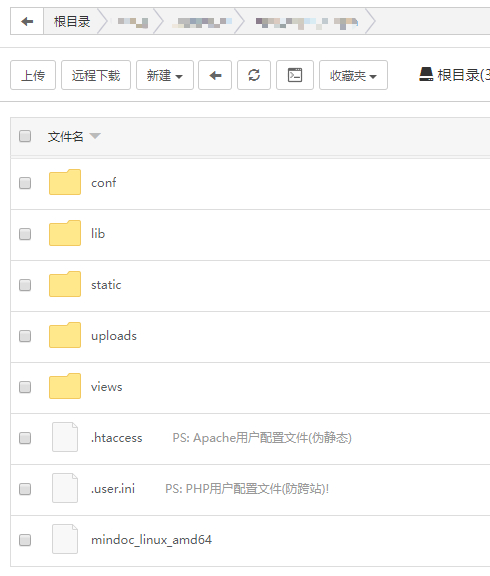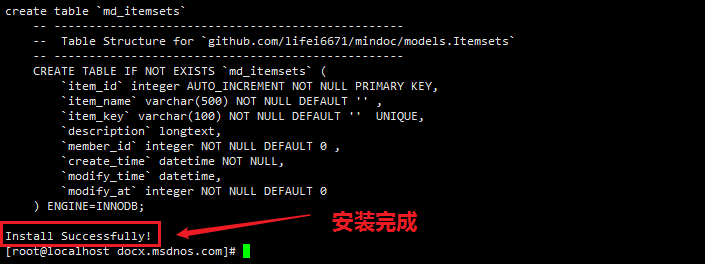MinDoc 简介
MinDoc 是一款针对IT团队开发的简单好用的文档管理系统。
MinDoc 的前身是 SmartWiki 文档系统。SmartWiki 是基于 PHP 框架 laravel 开发的一款文档管理系统。因 PHP 的部署对普通用户来说太复杂,所以改用 Golang 开发。可以方便用户部署和实用。
开发缘起是公司IT部门需要一款简单实用的项目接口文档管理和分享的系统。其功能和界面源于 kancloud 。
可以用来储存日常接口文档,数据库字典,手册说明等文档。内置项目管理,用户管理,权限管理等功能,能够满足大部分中小团队的文档管理需求。
演示站点: http://doc.iminho.me
用户名:admin
密码:123456
一、安装
1、安装需要的环境和设置
A、在宝塔面板 - 安全 - 防火墙 添加8181端口

B、因为MinDoc需要Golang环境,一般人对Golang可能不了解。我们就用编译好的来安装。现在只需要设置下环境变量。如果你想安装Golang环境,可以按这个教程来安装。https://www.wogaosuni.com/thread-584.htm
现在不安装Golang环境 我们用比较简单的方法来弄。
B-1,添加环境变量 使用vim 打开/etc/profile 文件
vim /etc/profile
在profile 最底部添加:
export PATH=$PATH:/www/wwwroot/docx.msdnos.com/lib/time/zoneinfo.zip
添加好之后,保存退出,然后执行如下命令使其生效:
source /etc/profile
如果觉得用vim麻烦,用FTP工具用SSH模式root账号登录下载下来,修改完成后上传。
2、在宝塔里添加网站
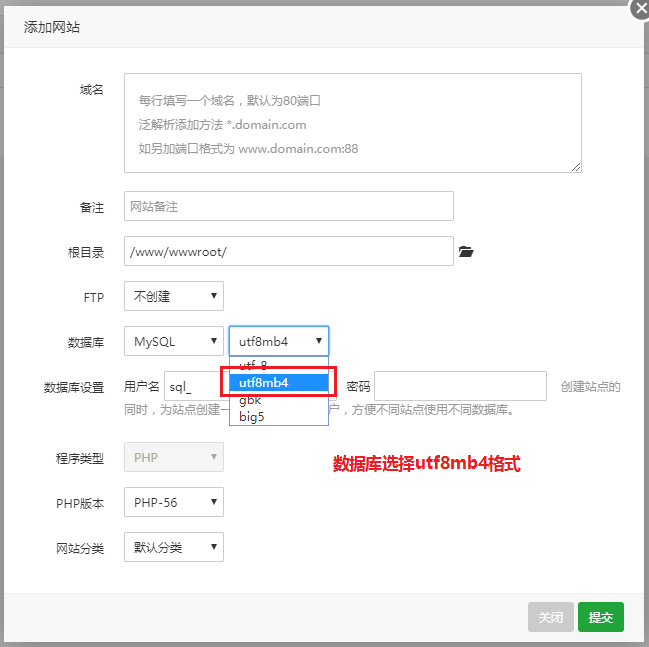
MinDoc 如果使用MySQL储存数据,则编码必须是utf8mb4。请在安装前,把数据库配置填充到项目目录下的 conf/app.conf 中。
下载编译好的 MinDoc 接口文档在线管理系统:
https://github.com/lifei6671/mindoc/releases
https://github.com/lifei6671/mindoc/releases/download/v2.0/mindoc_linux_amd64.zip
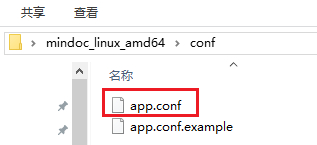
db_adapter="${MINDOC_DB_ADAPTER||MySQL}"
db_host="${MINDOC_DB_HOST||127.0.0.1}"
db_port="${MINDOC_DB_PORT||3306}"
db_database="${MINDOC_DB_DATABASE||docx_msdnos_com}"
db_username="${MINDOC_DB_USERNAME||docx_msdnos_com}"
db_password="${MINDOC_DB_PASSWORD||12345678}"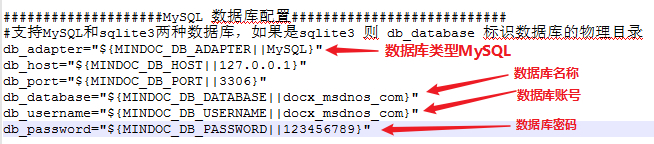
MinDoc支持Mysql或Sqlite3数据库,如果是个人使用,需求量不大,Sqlite3完全胜任要求,如果是团队使用可以考虑使用Mysql。修改conf/app.conf配置文件,将以下Mysql信息注释。
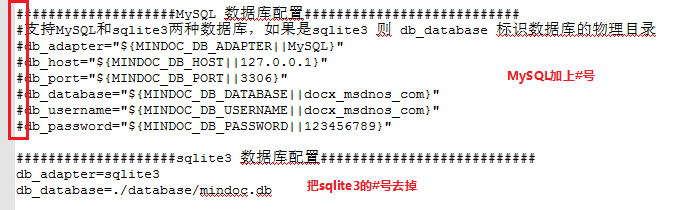
如果conf目录下不存在 app.conf 请重命名 app.conf.example 为 app.conf。
3、把MinDoc接口文档在线管理系统上传到网站根目录
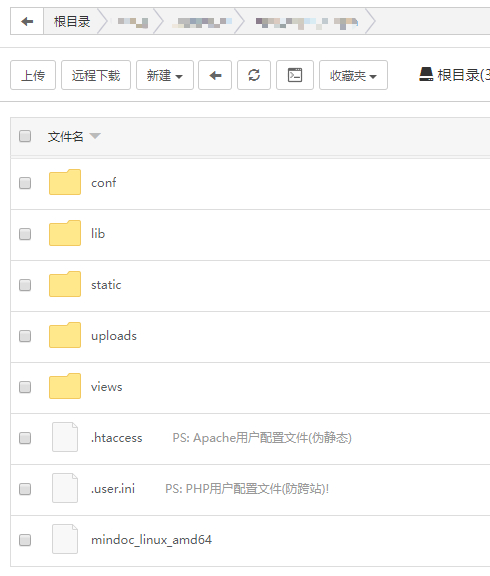
在 MinDoc 根目录下使用命令行执行如下命令,用于初始化数据库:
cd /www/wwwroot/docx.baidu.com

./mindoc_linux_amd64 install
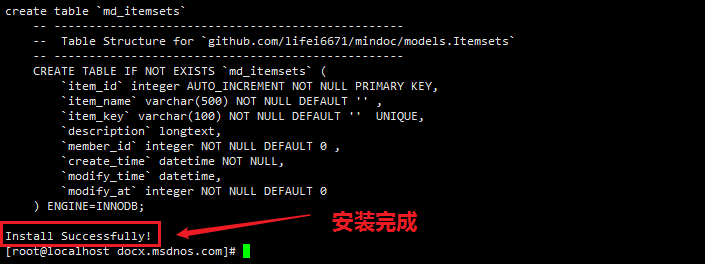
提示 Install Successfully! 说明已经安完成!现在需要启动。
注意事项:如遇如下图所示错误是因为GLIBC库需要升级

自己百度搜索教程。
#修改可执行权限
chmod +x mindoc_linux_amd64
#启动程序
./mindoc_linux_amd64

后台运行可退出窗口办法
nohup ./mindoc_linux_amd64 &

设置域名访问
通过http://你的域名:8181这样的方式访问显然不太友好也不便于记忆,可以使用Nginx反向代理绑定域名访问,以下Nginx配置供参考:
location / {
try_files /_not_exists_ @backend;
}
# 这里为具体的服务代理配置
location @backend {
proxy_set_header X-Forwarded-For $remote_addr;
proxy_set_header Host $http_host;
proxy_set_header X-Forwarded-Proto $scheme;
#此处配置 MinDoc 程序的地址和端口号
proxy_pass http://127.0.0.1:8181;
}
默认程序会自动初始化一个超级管理员用户:admin 密码:123456 。请登录后重新设置密码。